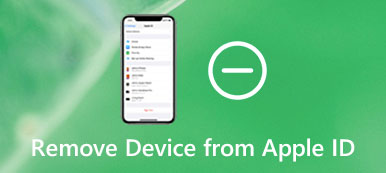Jakmile získáte nový iPhone, iPad nebo počítač Mac, Apple vás požádá o vytvoření Apple ID pomocí vaší hlavní e-mailové adresy. Abyste měli přístup ke všem službám Apple na vašem zařízení prostřednictvím jediného účtu. Když přestanete používat e-mailový účet, musíte změnit svůj e-mail Apple ID také. V opačném případě nemůžete od společnosti Apple přijímat žádosti o ověření nebo jiné důležité informace. Tato příručka vysvětluje, jak to udělat rychle.
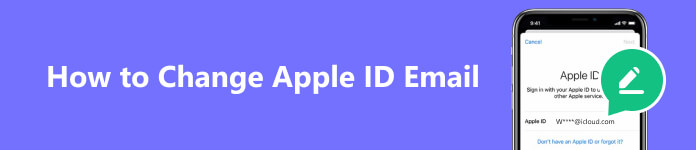
- Část 1: Co je e-mail Apple ID
- Část 2: Jak změnit e-mail Apple ID
- Část 3: Jak změnit e-mail Apple ID, když jste zapomněli Apple ID
- Část 4: Nejčastější dotazy o změně e-mailu Apple ID
Část 1: Co je e-mail Apple ID
Apple ID je účet, který vám umožňuje přistupovat k různým službám Apple a nastavit váš iPhone, iPad nebo MacBook. Nejjednodušší způsob, jak přemýšlet o Apple ID, je jako přihlášení. Je pro vás jedinečný a nikdo jiný nemůže použít stejný.
Dokud získáte nové zařízení se systémem iOS nebo počítač Mac, budete vyzváni k vytvoření Apple ID s vaší hlavní e-mailovou adresou. Poté Apple zašle ověřovací e-mail na váš e-mailový účet. Potvrďte to a vaše Apple ID je aktivní.
S Apple ID můžete nakupovat aplikace a hry z App Store, předplatit si Apple Music a Apple TV+, přistupovat k iMessage a iCloud, používat Najít a další.
Část 2: Jak změnit e-mail Apple ID
Bonusový tip: Důležité kroky před změnou Apple ID
Před změnou svého Apple ID na iPhonu se musíte odhlásit ze všech míst, kde jste se přihlásili pomocí svého účtu. Chcete-li změnit své Apple ID, aniž byste o vše přišli, měli byste si vytvořit zálohu svého telefonu. Od tohoto bodu doporučujeme Zálohování a obnovení dat Apeaksoft iOS.

4,000,000 + Stahování
Zálohujte celý iPhone nebo konkrétní datové typy.
Podpora širokého rozsahu datových typů.
Zálohování dat iOS chráněné heslem.
Dostupné pro nejnovější modely iPhonů a iPadů.
Zde jsou kroky k zálohování vašeho iPhone před změnou vašeho Apple ID:
Krok 1 Připojte se k vašemu iPhoneNainstalujte si do počítače nejlepší nástroj pro zálohování iPhone a otevřete jej. Připojte svůj iPhone ke stejnému počítači pomocí Lightning kabelu. Klikněte Zálohování dat iOS posunout se.
 Krok 2 Vyberte typy dat
Krok 2 Vyberte typy datChcete-li do zálohy přidat heslo, vyberte Šifrovaná záloha a zapište si heslo. Jinak si vyberte Standardní zálohaa udeřil Home. Dále vyberte požadované datové typy. Chcete-li zálohovat celé zařízení, zaškrtněte Vybrat vše.
 Krok 3 Zálohujte svůj iPhone
Krok 3 Zálohujte svůj iPhoneNastavte složku pro uložení zálohy a zahajte proces. Až budete hotovi, odpojte svůj iPhone a změňte své Apple ID.

Jak změnit Apple ID na iPhone
Krok 1 Spusťte aplikaci Nastavení z domovské obrazovky, klepněte na svůj profil a stiskněte Jméno, Telefonní čísla, Email.
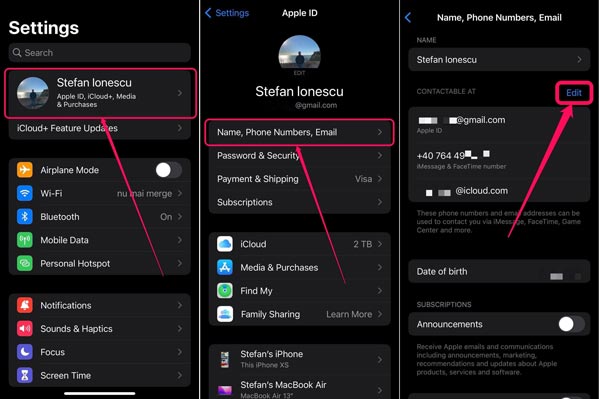
Krok 2 Po zobrazení výzvy zadejte přístupový kód pro iPhone. Klepněte na Změnit tlačítko na pravé horní straně.
Krok 3 Stiskněte červené mínus ikonu vedle vašeho Apple ID a klepněte na Vymazat. Udeř Pokračovat ve vyskakovacím okně a znovu zadejte svůj přístupový kód.
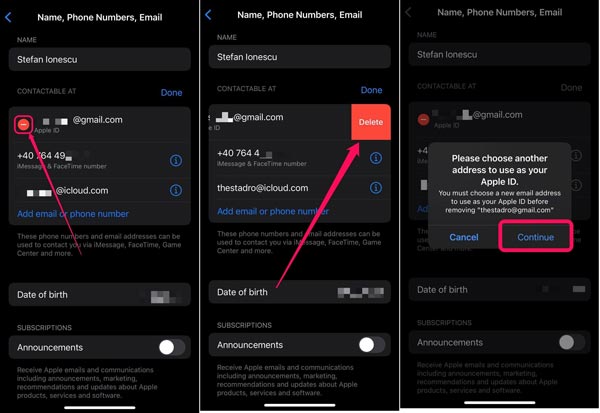
Krok 4 Nyní zadejte novou e-mailovou adresu Apple ID a stiskněte další v pravém horním rohu.
Krok 5 Ve vyskakovacím okně zadejte ověřovací kód, který obdržíte v novém e-mailu. Vaše Apple ID se na vašem iPadu nebo iPhonu změní.
Poznámka: Jakmile změníte své Apple ID na e-mailovou adresu Apple, nebudete jej moci změnit zpět na poskytovatele e-mailu třetí strany.
Jak změnit e-mail Apple ID na webu
Krok 1 Chcete-li změnit e-mail svého Apple ID online, navštivte ve webovém prohlížeči appleid.apple.com a přihlaste se pomocí svého účtu.
Krok 2 Vybrat Apple ID na Přihlášení a zabezpečení stránky.
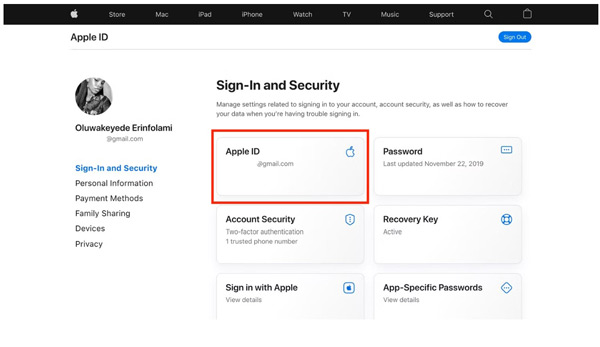
Krok 3 Dále zadejte svou novou e-mailovou adresu do Změňte ID Apple krabici a stiskněte Změnit Apple ID .
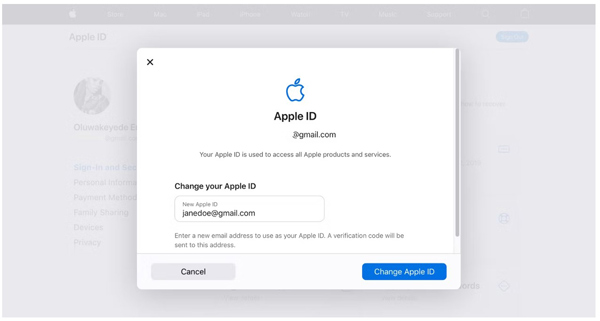
Krok 4 Zadejte ověřovací kód, který obdržíte na nový e-mailový účet, a dokončete úlohu.
Jak změnit e-mail pro vaše Apple ID na Macu
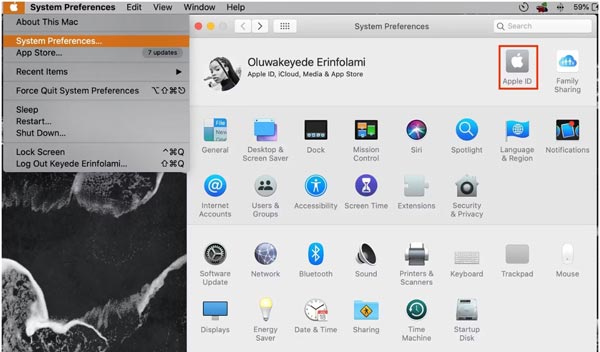
Krok 1 Přejít na jablko nabídky na libovolné obrazovce a začněte měnit e-mail vašeho Apple ID. Vybrat System Preferences, a klepněte na tlačítko Apple ID na obrazovce.
Krok 2 klikněte Odhlásit, a vyberte Uschovejte si kopii pokud si chcete uložit kopii svých dat iCloud.
Krok 3 Po zobrazení výzvy zadejte heslo svého Apple ID. Dále zadejte svou novou e-mailovou adresu a heslo podle pokynů. Udeřil další dokončit.
Část 3: Jak změnit e-mail Apple ID, když jste zapomněli Apple ID
Můžete změnit e-mail pro své Apple ID poté, co jste zapomněli svůj účet? Ano, vše, co potřebujete, je Apeaksoft iOS Unlocker. Umožňuje vám odstranit zapomenuté Apple ID a nastavit novou e-mailovou adresu na vašem iPhone.

4,000,000 + Stahování
Změňte zapomenuté Apple ID snadno.
Vymažte přístupový kód, heslo Apple ID a další.
Zahrnout různé režimy.
Podpora téměř všech modelů iPhonů a iPadů.
Zde jsou kroky ke změně e-mailu Apple ID na vašem iPhone poté, co jste jej zapomněli:
Krok 1 Spusťte iOS UnlockerStáhněte si zdarma iOS Unlocker do počítače, spusťte jej a vyberte si Odebrat Apple ID. Připojte svůj iPhone k počítači pomocí kabelu USB.
 Krok 2 Odstraňte zapomenuté Apple ID
Krok 2 Odstraňte zapomenuté Apple IDKlepněte na tlačítko Home a podle pokynů odeberte Apple ID spojené s vaším iPhonem. Poté si můžete vytvořit nové Apple ID.

Část 4: Nejčastější dotazy o změně e-mailu Apple ID
Smaže změna Apple ID aplikace?
Ne, změna Apple ID ne vymažte své aplikace a fotografie ve složce Camera Roll.
Mohu mít 2 e-mailové adresy pro Apple ID?
Můžete mít 2 Apple ID se 2 různými e-mailovými adresami.
Co se stane, když změním své Apple ID?
Při změně Apple ID nepřijdete o žádná data ani aplikace, ale přijdete o předplatné Apple Music a data na iCloudu.
Proč investovat do čističky vzduchu?
Tento článek vysvětlil, jak na to změnit svůj e-mail Apple ID na vašem iPhonu, Macu nebo online. Předtím si raději zálohujte své zařízení pomocí Apeaksoft iOS Data Backup and Restore, abyste předešli ztrátě dat. Apeaksoft iOS Unlocker je užitečný, pokud jste zapomněli své aktuální Apple ID a heslo. Více otázek? Neváhejte je napsat níže.